Новости

Всім привіт, сьогодні я вас навчу як включити службу установника Windows в безпечному режимі, так як за замовчуванням вона там не працює, що не завжди зручно і потрібно, бувають моменти, що комп'ютер вантажиться тільки в даному режимі і виправити проблему можна видаленням софта, але прі не робочої службі це не вийти здійснити. Благо є обхідні шляхи.
І так нагадаю, як перейти в безпечний режим в windows і в двох словах для чого він потрібен. Це завантаження вашої операційної системи з мінімальною кількістю служб і драйверів, для того щоб з великою ймовірністю у вас завантажилася система і ви змогли зробити відновлення завантаження windows .
При спробі видалити будь-який додаток ви отримаєте ось таку помилку.
Служба інсталятора Windows недоступна в безпечному режимі. Будь ласка, спробуйте після завершення роботи в безпечному режимі, або використовуйте відновлення системи, щоб повернутися до попереднього працездатного стану
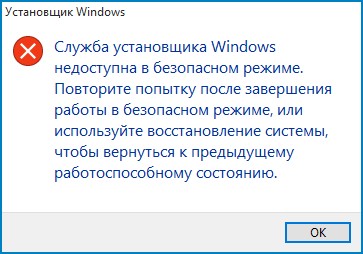
Включаємо службу установника Windows
Напевно 99 відсотків додатків в ос windows для нормальної установки або видалення використовують службу установника Windows, і якщо виявиться, що вона не працює ви нічого зробити не зможете. Раніше я розповідав про помилку 0x80070570 в Windows 8.1 , Там у мене була проблема, що комп дико гальмував і не завантажувався, відновити не виходило з запущено антивірусну програму Касперського. Вдавалося завантажитися тільки через безпечний режим, але видалити антивірус не виходило через відключеною служби, на майбутнє собі роблю замітку як це обійти.
Напевно логічно, що кожен з вас подумає, а запущу як я службу установника Windows в ручну, для цього натискаємо Win + R і пишемо services.msc.
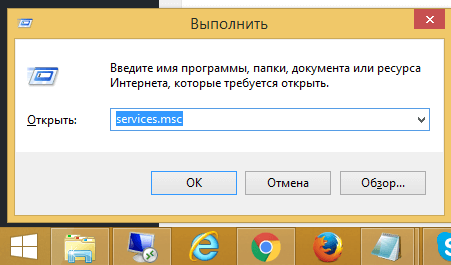
Знаходьте Службу інсталятора Windows, клацаєте по ній правим кліком і говорите запустити і в підсумку виходить Помилка 1 084: Ця служба не запускається в безпечному режимі
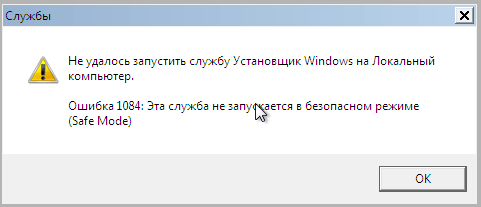
Але ми то з вами відступати не звикли і робимо ось такий маневр. Відкриваємо редактор реєстру і переходимо ось в такий кущ.
HKEY_LOCAL_MACHINE \ SYSTEM \ CurrentControlSet \ Control \ SafeBoot \ Minimal (якщо система запущена в звичайному Safe Mode) або розділ HKEY_LOCAL_MACHINE \ SYSTEM \ CurrentControlSet \ Control \ SafeBoot \ Network (якщо використовується безпечний режим з підтримкою командного рядка)
Тепер перебуваючи в потрібному місці реєстру створіть новий каталог ось з такою назвою MSIServer і в ньому автоматично з'явиться параметр Default, встановіть йому значення Service, для цього клікніть по ньому подвійним кліком.
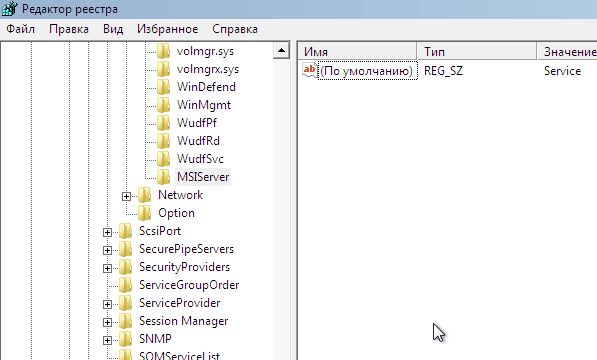
Тепер переконайтеся, що Служба інсталятора Windows включена і не вискакує помилка 1084. Так само даний сервіс можна запустити через командний рядок, ось таким методом
Як бачите нічого складного немає і все можна обійти якщо знати на що і де потрібно натиснути, думаю вам це стане в нагоді і доступ до служби інсталятора windows installer відновлений. Даний трюк буде працювати на будь-якій версії Windows, починаючи з Vista.
І трохи позитиву з котом піратом